5 قابلیت پنهان گوشیهای اندرویدی که احتمالا نمیدانید

اندروید محبوبترین سیستمعامل گوشی موبایل است و تقریبا از هر ۱۰ گوشی فروخته شده، ۸ گوشی سیستمعامل اندروید دارند. در این مطلب ۵ قابلیت پنهان گوشیهای اندرویدی را به شما معرفی میکنیم. با ما همراه باشید.
با وجود ویژگیهای پیشفرض جذاب در سیستم عامل اندروید و قابلیتهایی که سازندگان گوشی به این سیستمعامل اضافه میکنند، گوشیهای اندرویدی قابلیتهای زیاد دیگری نیز دارند که برای دسترسی به اغلب آنها باید به تنظیمات گوشی خود بروید.
با این حال، چندین ویژگی هستند که یا شناخته شده نیستند یا فقط کاربران حرفهای از آنها استفاده میکنند و اغلب آنها را نمیتوان به راحتی در منوی تنظیمات پیدا کرد. به همین دلیل ممکن است بهترین قابلیتهای از دید شما پنهان باشند و با آنها آشنا نباشید. نگران نباشید؛ پس از مطالعه این مطلب با ۵ قابلیت پنهان گوشی اندرویدی خود آشنا خواهید شد و استفاده از آنها برای شما لذتبخش خواهد بود.
فهرست مطالب
قابلیتهای پنهان گوشیهای اندرویدی
۱. قابلیت Split Screen برای انجام همزمان چند کار

یکی از مهمترین قابلیتهای سیستمعامل اندروید توانایی اجرای دو برنامه همزمان روی صفحه است. این قابلیت مثلا زمانی که در حال تماشای ویدئو هستید و همزمان هم به دوست خود پیام میدهید میتواند کاربردی باشد. به این ترتیب دیگر هیچکدام از اپلیکیشنها مزاحم شما نخواهند بود.
برای فعال کردن حالت Split Screen (تصویر در تصویر) در اندروید ۹ و جدیدتر به این صورت عمل کنید:
- نرمافزاری که از آن در حالت تصویر در تصویر استفاده کنید را باز کنید.
- حالت برنامههای اخیر را باز کنید و با انتخاب آیکون برنامه یا آیکونی که توسط سازنده گوشی آماده شده وارد حالت تصویر در تصویر شوید.
- سپس اپلیکیشن اول انتخاب شد، منوی دومی پایین نرمافزار اول باز میشود که با انتخاب برنامه دوم میتوانید صفحه را به دو بخش تقسیم کنید و حالت تصویر در تصویر را اجرا کنید.
۲. قفل کردن برنامههای خاص
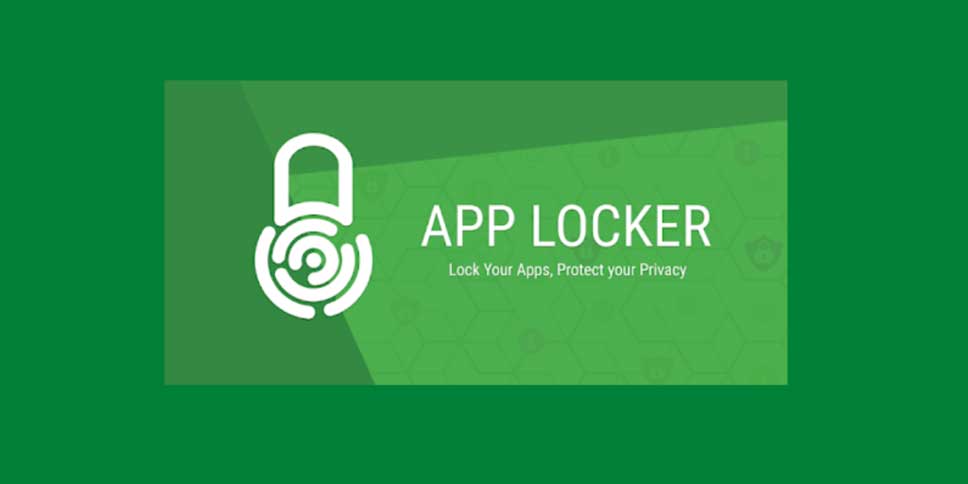
تقریبا هیچ کس علاقهای ندارد افرادی که گوشی ما را در دست میگیرند به بعضی از برنامهها و اطلاعات شخصی ما دسترسی داشته باشند. در چنین شرایطی بهتر است که دسترسی به نرمافزارهایی مانند واتساپ، گالری تصاویر و جیمیل که اطلاعات شخصی ما در آنها گنجانده شده را محدود کنیم تا باقی افراد نتوانند آنها را ببینند.
برای محرمانه نگه داشتن چنین اطلاعاتی از نگاه دیگران، قصد داریم چند قابلیت کاربردی به شما معرفی کنیم. Screen Pinning قابلیتی در اندروید خام است که به شما این امکان را میدهد تا زمانی که خودتان رمز صفحه را نزدهاید برنامهها قفل بمانند. برای پین کردن نرمافزار در گوشی خود (اگر سیستم عامل گوشی شما اندروید وان است) مراحل زیر را طی کنید:
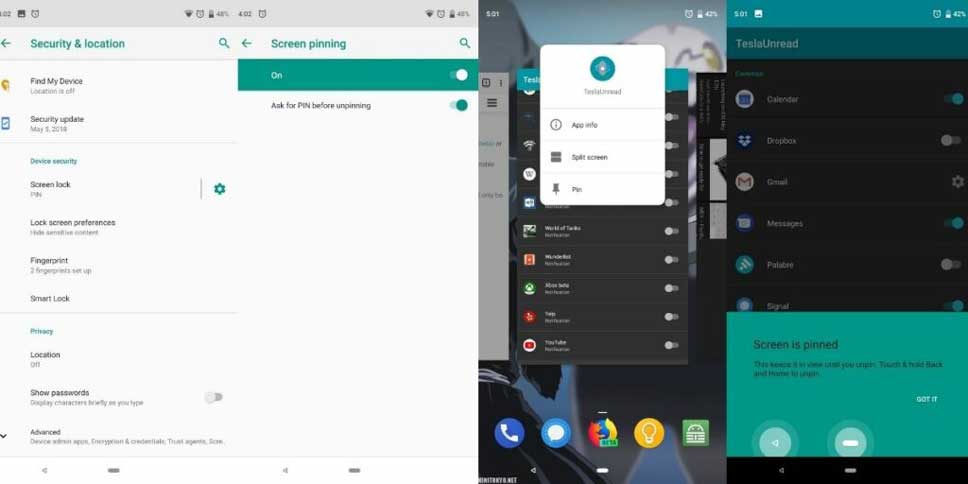
- وارد تنظیمات شوید؛ سپس Security را انتخاب کرده و Screen Pinning را روشن کنید.
- پس از روشن کردن این قابلیت برنامهای که شخص مورد قصد استفاده از آن را دارد باز کنید.
- برنامههای اخیر را باز کنید و انگشت خود را روی آیکون برنامه مورد نظر نگه دارید. حالا گزینهای به نام پین میبینید.
- آیکون پین را انتخاب کنید. حالا برنامه باز شده و روی صفحه پین میشود.
- با باز شدن برنامه مورد نظر، تا وقتی شما رمز صفحه را نزنید شخص دیگری نمیتواند از صفحه خارج شود و در گوشی شما به گشتوگذار بپردازد.
این روش برای گوشیهای اندروید وان (اندروید خام) کاربرد دارد و شرکتهای سازنده مختلف در رابط کاربریهای خاص خود روشهای مختلفی برای قفل کردن اپلیکیشنها ارائه میدهند.
این مطلب را هم بخوانید: راهنمای مهاجرت از iOS به اندروید برای تازهکارها
به علاوه پلی استور (Play Store) هم نرمافزارهای مختلفی دارد که میتواند اپلیکیشنهای خاص را قفل کند. میتوانید برنامههایی مثل App Locker، Lock App یا Ultra AppLock را امتحان کنید و با رمز عبور یا احراز هویت بیومتریک (اثر انگشت) روی اپلیکیشنهای خود رمز بگذارید.
۳. قابلیت Smart Lock برای سریعتر باز کردن گوشی
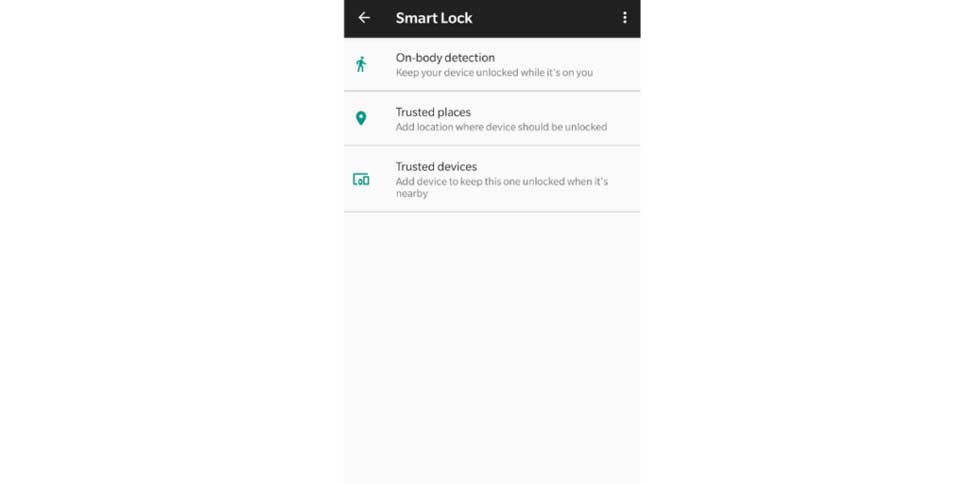
ایمن نگه داشتن گوشی موبایل خیلی مهم است اما اگر فقط خودتان از گوشی استفاده میکنید نیاز نیست هر بار که گوشی را از جیب خارج میکنید رمز گوشی را وارد شدن یا با حسگر اثر انگشت آن را باز کنید؛ اگر روزانه دفعات زیادی از گوشی استفاده میکنید، باز کردن هر باره آن میتواند خستهکننده باشد.
خوشبختانه قابلیت اسمارت لاک (Smart Lock) چند سالی است که در سیستمعامل اندروید وجود دارد. وقتی این قابلیت روشن باشد، قفل گوشی تحت شرایط خاصی بدون هیچگونه احراز هویتی باز میشود. از جمله این شرایط میتوان به Trusted Face (فیس آنلاک)، Trusted Location (مکان مورد اعتماد)، دستگاههای مورد اعتماد و شناسایی بدن اشاره کرد.
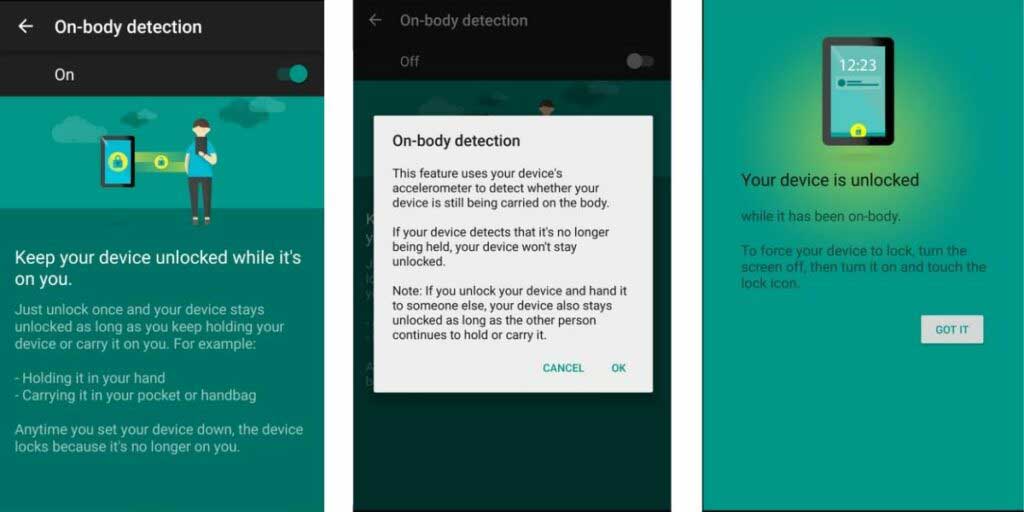
برای مثال وقتی گزینه (مکان مورد اعتماد) روشن باشد، میتوانید گوشی خود را طوری تنظیم کنید که قفل گوشی فقط هنگامی که در خانه هستید باز شود؛ ولی وقتی در خارج از خانه یا محل کار هستید نیاز است که رمز عبور یا حسگر اثر انگشت برای باز کردن قفل گوشی استفاده کنید.
برای فعال کردن این قابلیت وارد تنظیمات و سپس بخش Security شوید. در اینجا میتوانید قابلیت اسمارتلاک را مشاهده کنید.
۴. بازگرداندن اعلانهای پاک شده
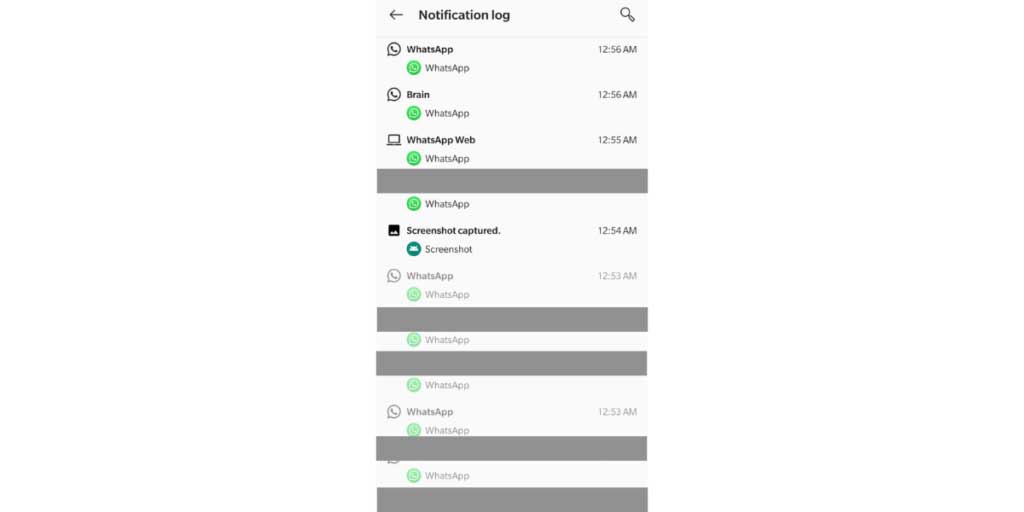
همه ما ممکن است به طور ناخواسته به جای پاک کردن یک اعلان، گزینه پاک کردن تمام اعلانها را بزنیم و متوجه نشویم که چه پیامی برای ما ارسال شده است. خوشبختانه راهکاری وجود دارد که میتوانید تمام اعلانها و هشدارهای دریافت شده طی چند روز گذشته را مشاهده کنید.
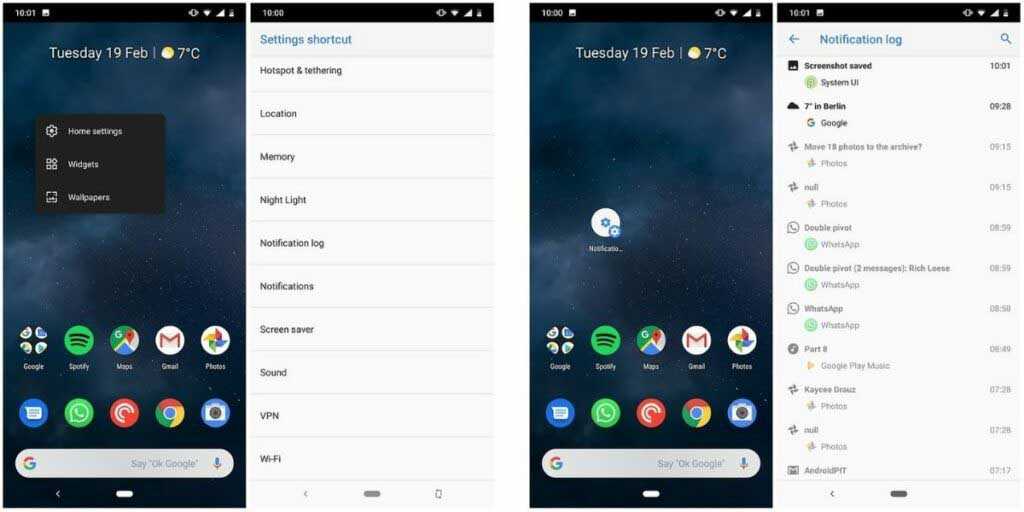
برای این کار مراحل زیر را طی کنید:
- انگشت خود را در بخش خالی صفحه نگه دارید.
- از منو، بخش Widgets را انتخاب کنید.
- در این قسمت گزینه Settings را لمس کنید.
- در این مرحله صفحه جدیدی باز میشود؛ به پایین صفحه بروید و Notification log را انتخاب کنید.
- حالا میانبری برای Notification log در صفحه خانه شما ایجاد میشود.
- میانبر مورد نظر را انتخاب کنید تا به اعلانهای از دست رفته دسترسی پیدا کنید.
این قابلیت در اندروید ۱۱ برای دیگر گوشیها با رابط کاربریهای متفاوت هم ارائه شده است و ما در مجله اعتبارکالا به زودی مطلبی برای قابلیتهای جدید به کار رفته در اندروید ۱۱ برای شما آماده خواهیم کرد.
اگر گوشی شما به اندروید ۱۱ بهروزرسانی نشده و این قابلیت را ندارید میتوانید اپلیکیشن «Notification History Log» را از پلی استور گوگل دانلود کنید.
۵. انتقال فایل از طریق وایفای

آیا تابهحال برای جابجایی فایلهای دستگاه خود به مشکل برخوردهاید؟ انتقال فایلها از دستگاه اندرویدی با استفاده از بلوتوث کاری خستهکننده است و در اغلب موارد ارتباط برقرار نمیشود و حتی اگر انتقال انجام شود، سرعت آن به شدت کند خواهد بود.
این مطلب را هم بخوانید: چطور تمام اطلاعات گوشی را پاک کنم؟ (نسخه اندروید)
ویژگی Wi-Fi direct فناوری جدیدی است که به شما در انتقال فایلها به صورت بیسیم (مشابه بلوتوث) کمک میکند. Wi-Fi direct فایلها را با سرعتی بالا و سریعتر از بلوتوث انتقال میدهد؛ اما استفاده از آن مانند بلوتوث فراگیر نیست و ممکن است برخی گجتها با این فناوری سازگار نباشند. مهمترین مزیت Wi-Fi direct این است که برای انتقال به هیچ اپلیکیشن جانبی احتیاج ندارد.
برای فعال کردن قابلیت Wi-Fi direct مراحل زیر را طی کنید:

- وارد بخش تنظیمات شوید.
- سپس وارد قسمت Wi-Fi شوید.
- در قسمت بالا و سمت چپ صفحه، گزینه سه نقطه را انتخاب و سپس Wi-Fi Direct را لمس کنید.
- در اینجا میتوانید دستگاههایی که از این قابلیت پشتیبانی میکنند را مشاهده کنید.
- دستگاه مد نظر خود را انتخاب کنید تا ارتباط برقرار شود. پس از آن میتوانید فایلها را بین دو دستگاه انتقال دهید.
در این مطلب ما ۵ قابلیت مخفی گوشی اندروید را مورد بررسی قرار دادیم. توجه داشته باشید که ویژگیهای توضیح داده شده در این مطلب روی سیستم عامل اندروید خام در دسترس هستند و ممکن است در نمونههای دیگر اندروید کاربردی نباشند.
نظر شما در مورد این قابلیتها چیست؟ آیا ویژگی دیگری میشناسید که جای آن در این مطلب خالی باشد؟ نظرات خود را با اعتبارکالا در میان بگذارید.
سوالات متداول
منبع: cashify

















